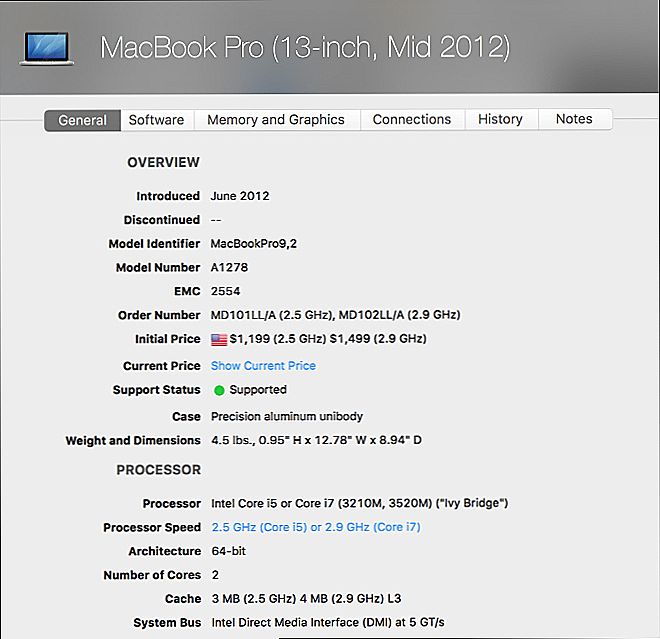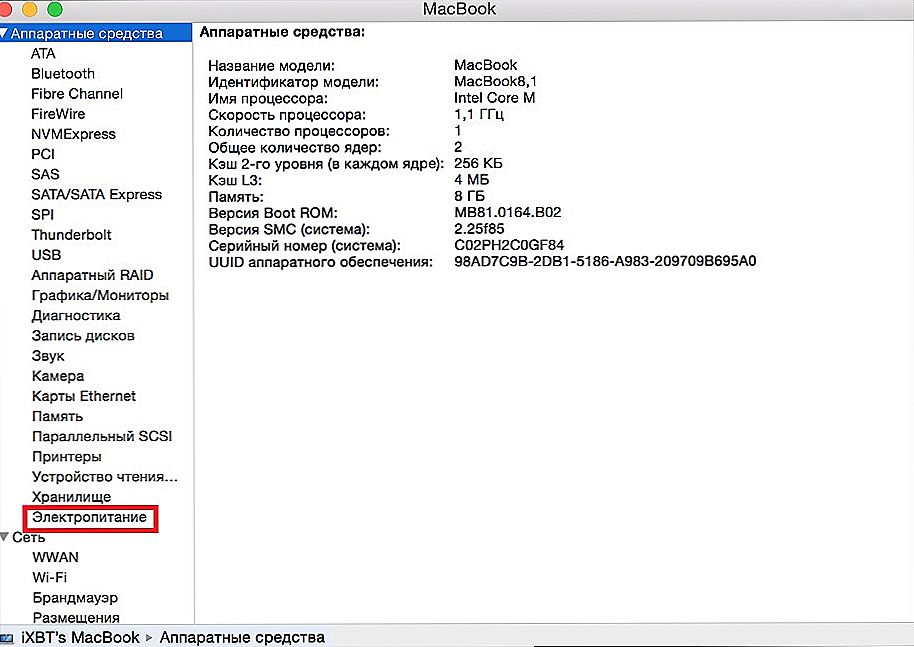Priatelia, dnes budeme diskutovať o tom, ako skontrolovať váš Macbook pri kúpe s ním. To znamená, že budeme zvážiť hlavné detaily, ktoré by sa mali okamžite venovať pozornosť pri testovaní zariadenia. Samozrejme, každý prípad je jedinečný, ale ak viete o základoch, potom na mieste môžete už pochopiť, čo stojí za to naviac. Upozorňujeme, že tieto odporúčania vám nezaručujú 100% nákup ideálneho MacBooku, ale vám pomôžu pri kontrole zariadenia.

Ako skontrolovať MacBook pri nákupe s rukami?
Vzhľad a príslušenstvo
- Ak chcete začať, skontrolujte vzhľad zariadenia: nemali by to byť zárezy a čipy. Faktom je, že notebooky sú oveľa ťažšie poškodiť ako smartphony a tablety. A ak na posledné také chyby sú povolené (oni klesli telefón alebo Aypad raz), potom je to trochu zvláštne pre notebook. Vynechaný MacBook niekoľkokrát nie je tou najlepšou voľbou.
- Otvorte veko MacBooku jednou rukou: notebook by nemal rásť ako bežné notebooky - časť s klávesnicou a touchpadom by mala zostať plochá a stabilná na povrchu a obrazovka sa môže ľahko otvoriť. Je to druh spoločnosti Apple s čipmi.
- Pozrite sa na zadný panel, ako aj na skrutky na ňom.Nemali by byť rozbité alebo poškodené, rovnako ako samotný panel. Apple používa špeciálne skrutky Pentanoble a ak by boli skrútené neskúseným majstrom, stopy takéhoto rušenia budú okamžite viditeľné.

MacBook Späť
- Je to turn of the box a príslušenstvo. Krabica môže mať šupky, ak sa často preberá z jedného miesta na druhé alebo sa pretiahne po dome. Ak vždy ležala na jednom mieste, odkiaľ pochádzajú chyby? Príslušenstvo je potrebné skontrolovať veľmi starostlivo! Káble musia byť originálne a plne funkčné. Ak neviete, ako vyzerajú, potom sa odporúča ísť do pravidelného obchodu a vidieť. Mimochodom, rovnako môžete vidieť, čo by malo byť súprava s MacBookom. Ak nie je s notebookom nabíjací kábel, stojí za to vedieť, že pôvodné zariadenie vám bude stáť okrúhlu sumu (asi sedem až deväť tisíc rubľov).

Úplnosť notebooku MacBook
Kniha beží na nosiči SSD a čas sa skracuje na 20 sekúnd. Prirodzene, musíte brať do úvahy pár sekúnd. Ak je zadaný čas prekročený, je možné, že s rodičom sú problémy.
- Uistite sa, že nie sú žiadne heslá kdekoľvek: na účte, v programoch atď. Ale ak predávajúci doteraz svoje dáta neodstránil, nech to urobiť.Viac v ďalšom odseku.
- Toto je samostatná téma pre všetky produkty spoločnosti Apple. Faktom je, že ak nevypnete službu "Nájsť iPhone" alebo iné zariadenie, môžete ho zablokovať. Preto sme si istí, že iCloud nie je na MacBooku a že vyššie uvedená služba pre prenosný počítač bola vypnutá.
- Teraz vykonávame druhé spustenie zariadenia pomocou klávesu D podržaného nadol, aby sa skontrolovali chyby v hardvéri a ich stav.
- Nainštalujte aplikáciu Mactracker: zobrazí sa presná verzia modelu prenosného počítača, dátum zakúpenia a dátum vypršania záruky. Preto predajca nebude môcť vás oklamať a vy potvrdzujete alebo vyvrátite jeho slová.
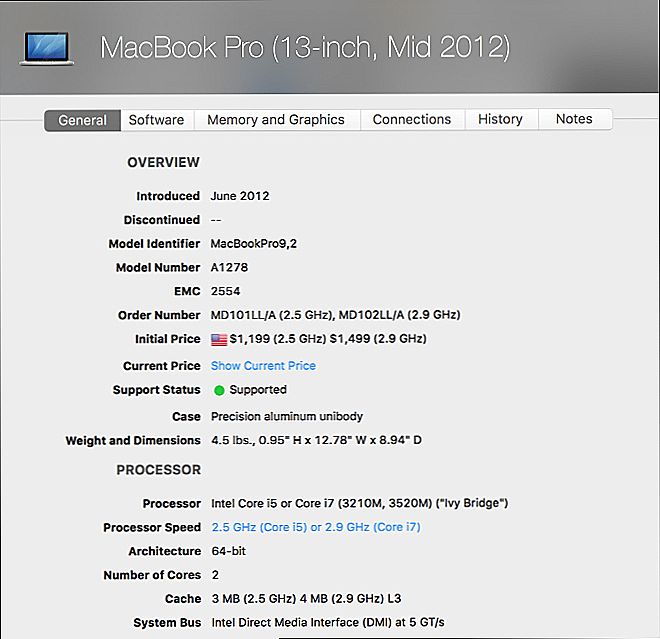
Okno aplikácie Mactracker
- Nasledujúca aplikácia, nazývaná Screen Utility, je nainštalovaná na kontrolu mŕtvych pixelov pri maximálnom jasu obrazovky Macbook. Nechcete zostať so zlým zobrazením?
- Je na čase zistiť batériu notebooku. Okamžite stojí za zmienku, že batéria je navrhnutá pre 1000 nabíjacích cyklov. V budúcnosti ju porovnáte s týmto číslom. Spustite menu pomocou klávesu Apple na hlavnom paneli nástrojov, prejdite na položku "About This Mac", otvorte záložku "Overview" a kliknite na "System Report". Teraz v bočnej ponuke, ktorá sa nachádza naľavo, otvorte položku "Hardware" a položku "Napájanie".
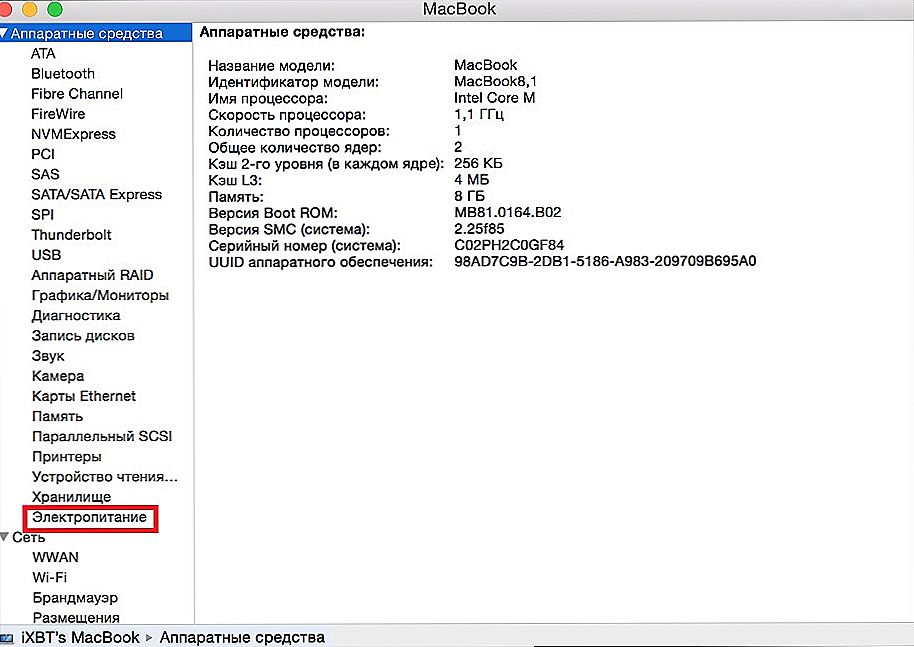
MacBook hardware
Tu sa pozrieme na počet cyklov nabíjania. Čím bližšie toto číslo je 1000, tým skôr budete musieť vymeniť batériu. Napríklad, ak nabíjate batériu iba raz za deň, získame asi 365 cyklov za rok (plus alebo mínus 10-15 cyklov). Je tiež potrebné poznamenať, že 1000 nabíjacích cyklov je k dispozícii iba v moderných počítačoch MacBook. To znamená, že v prípade prístroja v roku 2009 bude tento údaj úplne odlišný.
- Otvorte ľubovoľný textový editor a skontrolujte funkčnosť všetkých tlačidiel: stlačte jeden po druhom a skontrolujte, či nechávajú tlač. Kontrola musí prejsť a funkčné tlačidlá. Ak niektorý z nich nefunguje, nemali by ste sa pozrieť na toto zariadenie, a to ani vtedy, ak ušetríte dostatočné množstvo.

Test MacBook Keyboard
- Teraz skontrolujte touchpad. Pred zakúpením počítača Macbook skontrolujte s predajcom presný model, ktorý potom všetko čítal na internete: recenzie, princípy fungovania, funkcie zariadenia a podobne. Na niektorých počítačoch MacBook napríklad touchpad rozpozná prítlačnú silu. A nebudete to môcť overiť, ak v zásade neviete, či v nej existuje taká funkcia alebo nie.
- Po týchto kontrolách sa zameriavame na testovanie prenosného počítača v hrách a komplexných programoch.Samozrejme, že to všetko musí byť vykonané v rozumných medziach, pretože nie všetky zariadenia môžu čerpať, napríklad súbežné spracovanie päť fotografií, montáž Full HD videa, počúvanie hudby v pozadí, práce na internete, a tak ďalej.
- Nezabúdajte, samozrejme, o prístavoch a vstupoch: kontrolujeme ich každý. Či už ide o HDMI alebo USB, internetový káblový vstup, nabíjací port atď. Všetci by mali určite fungovať dobre.
záver
Priatelia, dnes sme diskutovali o kontrole MacBooku predtým, než si s ním kúpime. Dúfame, že tieto tipy vám pomôžu získať naozaj vysoko kvalitné zariadenie, ktoré sa neporuší po ďalšom týždni. Nezabudnite zdieľať svoje názory, dojmy, rovnako ako osobné skúsenosti v komentároch!